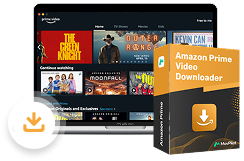Lukas Schneider
Lukas Schneider
 Mai 21, 2025
Mai 21, 2025
Amazon Prime Video ermöglicht zwar komfortables Streaming von Filmen und Serien, doch zunehmend gibt es Kritikpunkte: Die Einführung von Werbeunterbrechungen stößt bei vielen Nutzern auf Unverständnis, zudem sind die Offline-Funktionen stark limitiert. Hinzu kommt der DRM-Schutz (Digital Rights Management), der Downloads und langfristige Speicherung der Inhalte deutlich erschwert.
Offline-Wiedergabe ohne Einschränkungen ist ein häufiges Anliegen vieler Nutzer. Die Frage liegt nahe: Können Sie Amazon Prime Video auf PC downloaden? Die Antwort ist eindeutig – ja! Im Folgenden zeigen wir drei effiziente Methoden für den Amazon Prime Video Download auf PC – und das ganz ohne lästige Werbung und Einschränkungen, sodass Sie jederzeit Amazon Prime Video offline schauen können.

Nicht verpassen:
Amazon Prime Video auf Mac downloaden – 3 einfache Wege
2 Tricks: Amazon Prime gekaufte Filme auf Festplatte speichern
Kann ich Amazon Prime Video auf meinen PC downloaden?
Ja, Amazon Prime Video App bietet eine Windows-Version für Windows 10/11-Computer an, mit der Sie gekaufte, geliehene und in Prime enthaltene Videos direkt auf Ihren PC herunterladen können. Amazon Prime ist ein Muss, aber es gibt noch weitere Möglichkeiten, Amazon Prime Video kostenlos zu sehen. Allerdings gibt es einige Einschränkungen: Sie können nur eine begrenzte Anzahl von Videos herunterladen, und diese sind durch DRM geschützt, was bedeutet, dass sie nur innerhalb der App abgespielt werden können.
Für Videos, die nicht offiziell heruntergeladen werden können können, oder wenn Sie eine flexiblere Lösung benötigen, empfehlen wir die Verwendung spezieller Tools von Drittanbietern. Hier finden Sie einen nützlichen Amazon Prime Video Downloader sowie ein benutzerfreundliches Aufnahmetool, aus denen Sie je nach Bedarf auswählen können. Und neben dem Herunterladen von Amazon Prime-Videos können Sie auch Amazon Prime-Videos aufnehmen.
Im Folgenden finden Sie eine Übersicht der drei besten Methoden, um Amazon Prime Video Filme auf Ihren Windows PC herunterzuladen. Durch einen Klick gelangen Sie direkt zu den jeweiligen Anleitungen.
| Methode | Kurze Einleitung | Komplette Anleitung |
|---|---|---|
|
Von Amazon Prime Video App |
Gekaufte, geliehene und in Prime enthaltene Videos können direkt aus der Amazon Prime Video App auf Windows 10/11 heruntergeladen werden – ganz ohne zusätzliche Software. |
|
|
Mit MovPilot Amazon Prime Video Downloader |
Alle Filme, TV-Shows oder TV-Serien von Amazon Prime Video können unbegrenzt und dauerhaft auf Ihren Windows-PC heruntergeladen werden, wobei die mehrsprachigen Tonspuren und Untertitel ebenfalls gespeichert werden. |
|
|
Durch Aufzeichnen |
Filme, TV-Sendungen und Serien von Amazon Prime Video, die in Ihrem Land/Ihrer Region verfügbar sind, können auf Ihrem PC aufgenommen werden. |
Video Tutorial: Amazon Prime Videos auf PC speichern
Schauen Sie sich das Video an und erfahren, wie Sie ganz einfach Amazon Prime Video auf PC downloaden können!
Methode 1. Prime Video App für Windows downloaden und Video auf PC speichern
Als Prime Video-Mitglied können Sie gekaufte oder geliehene Inhalte über die offizielle Windows-App von Amazon Prime Video auf Ihren PC herunterladen. Diese App bietet eine Möglichkeit, Amazon Prime Filme und Serien herunterzuladen, unterliegt jedoch folgenden Einschränkungen:
- Maximal 25 Videos können gleichzeitig gespeichert werden.
- Heruntergeladene Prime-Inhalte (keine Käufe) können maximal 30 Tage gespeichert und müssen innerhalb von 48 Stunden nach dem ersten Abspielen genutzt werden.
- Downloads sind ausschließlich in der Prime Video-App abspielbar und können nicht auf andere Geräte übertragen werden.
Ausnahme: Gekaufte Amazon-Videos unterliegen keinen zeitlichen Einschränkungen.
Amazon Prime Video App für PC downloaden
Wenn Sie Amazon Prime Video auf PC herunterladen möchten, müssen Sie zuerst die Amazon Prime Video App für PC download. Folgen Sie die Schritte:
Schritt 1. Öffnen Sie den Microsoft Store auf Ihrem Windows PC und geben Sie „Prime Video für Windows“ im Suchfeld ein.
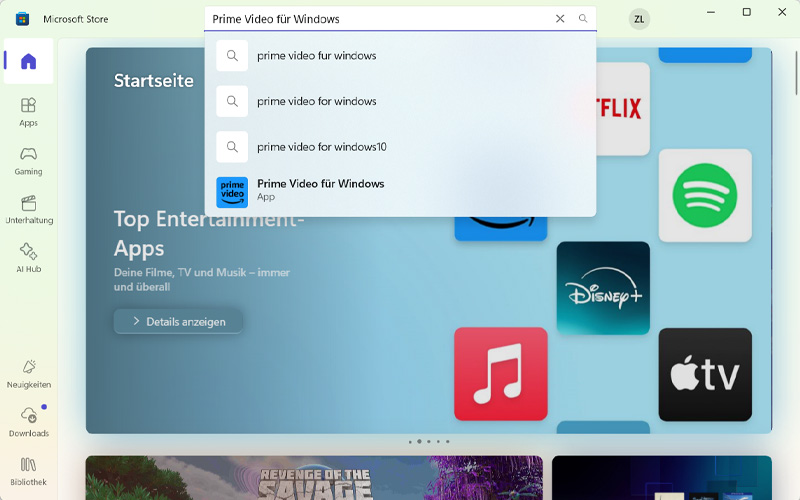
Schritt 2. Der Microsoft Store zeigt die Suchergebnisse an, nachdem Sie die Eingabetaste gedrückt haben. Klicken Sie nun auf die App Prime Video für Windows.
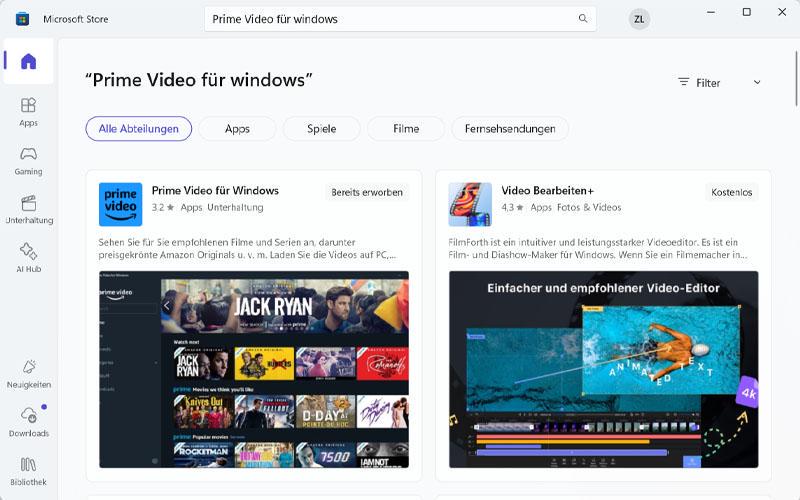
Schritt 3. In das App-Fenster können Sie die Amazon Prime Video App für PC downloaden, indem Sie auf die „Installieren“ Taste klicken.
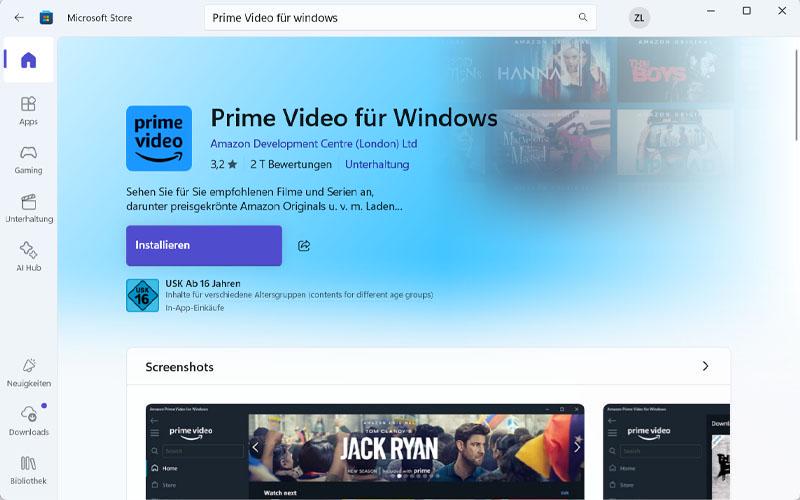
Schritt 4. Ihr PC beginnt nun mit der Installation der Amazon Prime App.
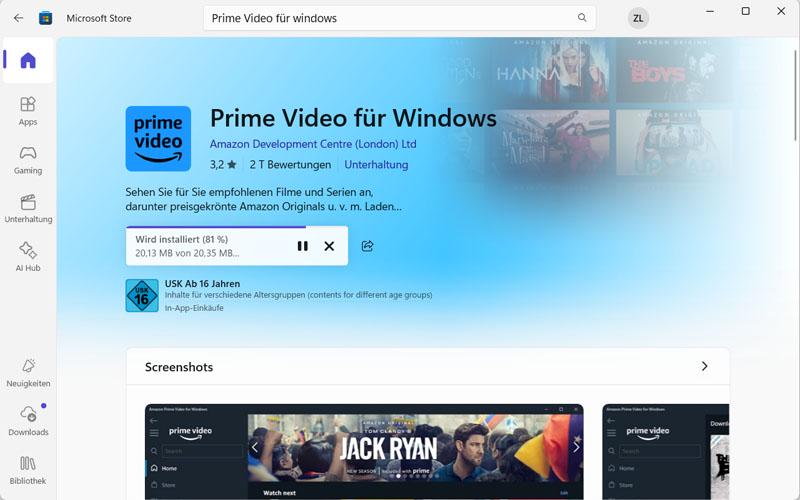
Amazon Video auf PC herunterladen – in der Prime App
Nach einer kurzen Wartezeit wird die Prime Video-App erfolgreich auf Ihrem PC installiert. Anschließend können Sie die Software starten und Ihre Lieblingsvideos über die integrierte Download Funktion verwenden und Ihren bevorzugten Amazon Prime Videos auf PC downloaden. Hier ist die einfache Schritt-für-Schritt Anleitung:
Schritt 1. Führen Sie nun das Prime Video App auf Ihrem Windows PC, indem Sie auf die „Öffnen“ Taste in Microsoft Store klicken. Wählen Sie in der Hauptseite Ihr Land/Region aus. Danach tippen Sie auf die blaue Taste „Anmelden“.
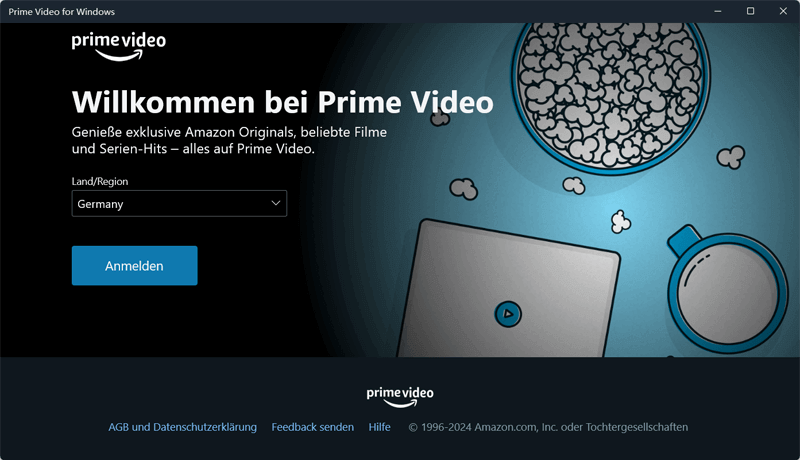
Schritt 2. Geben Sie dann auf dieser Seite Ihr Konto ein, um sich bei Prime Video anzumelden. Wenn Sie ein neuer Benutzer sind, klicken Sie auf die „Den Amazon Konto erstellen“ Taste unten, um ein Konto zu registrieren.
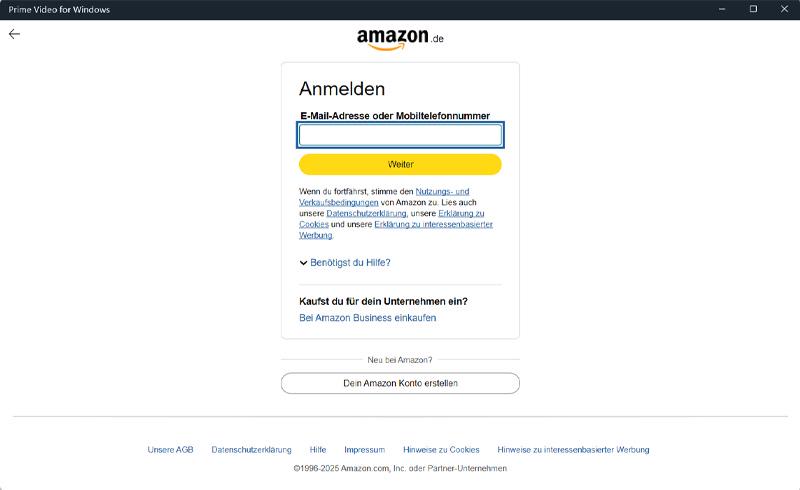
Schritt 3. Nach der Anmeldung klicken Sie auf das Suchsymbol in der oberen rechten Ecke, um das Prime-Video zu finden. Geben Sie den Titel des Amazon-Videos in das Suchfeld ein, z. B. „v wie vendetta“ hier.
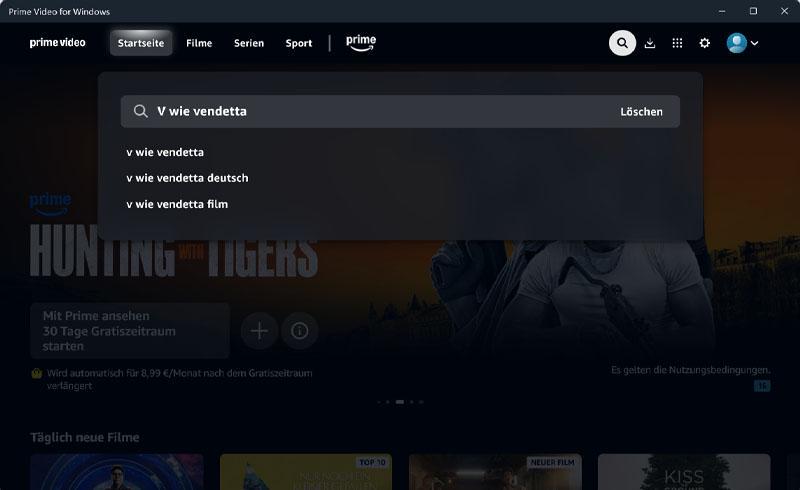
Schritt 4. Drücken Sie die Eingabetaste und Prime Video zeigt Ihnen die Suchergebnisse an. Wählen Sie hier das Video aus, das Sie herunterladen möchten, und klicken Sie es darauf.
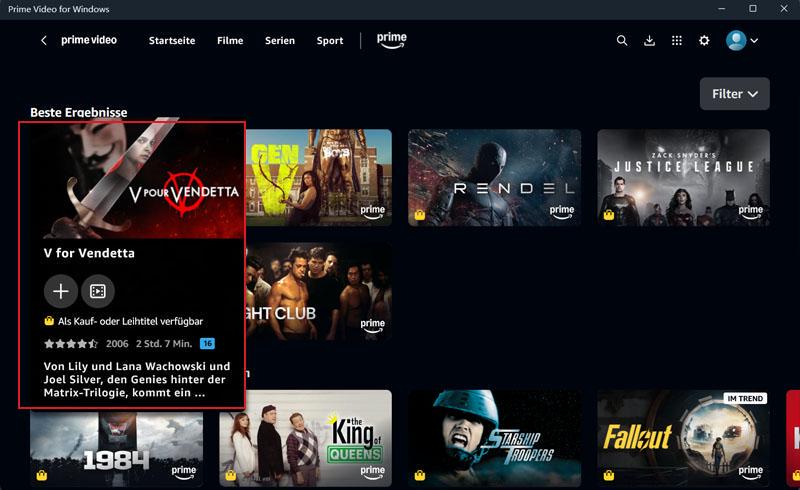
Schritt 5. Klicken Sie anschließend auf den Download-Button, um das Video auf Ihren Windows-Computer herunterzuladen. Und Sie können dann Amazon Prime Video auf Geräte wie SD-Karte speichern.
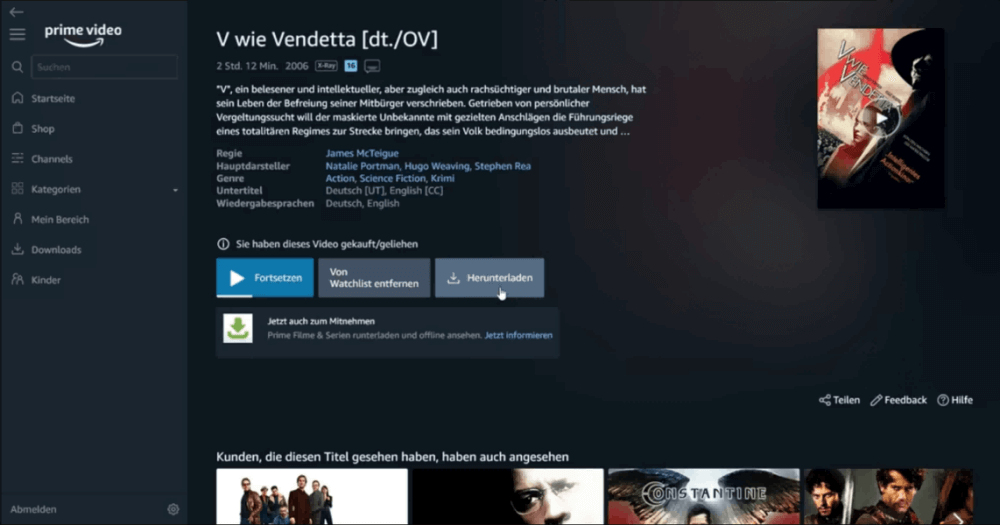
Methode 2. Mit MovPilot Amazon Prime Video auf PC downloaden
Die Amazon Prime Video Download-Limits sind äußerst unbequem. Wenn Sie Amazon Prime-Inhalte ohne Einschränkungen auf Ihren PC herunterladen möchten, ist MovPilot Amazon Prime Video Downloader in diesem Fall eine praktische und benutzerfreundliche Lösung.
Dieses Tool ermöglicht es Ihnen, alle Inhalte von Amazon Prime Video mit ursprünglicher Bild- und Tonqualität für ein perfektes Seherlebnis herunterzuladen – einschließlich Filme, Serien und TV-Shows. MovPilot entfernt zudem das DRM von Amazon Prime Video, daher können Sie Prime Inhalte in gängigen Formaten wie MP4 oder MKV dauerhaft speichern und sie jederzeit und überall offline genießen.
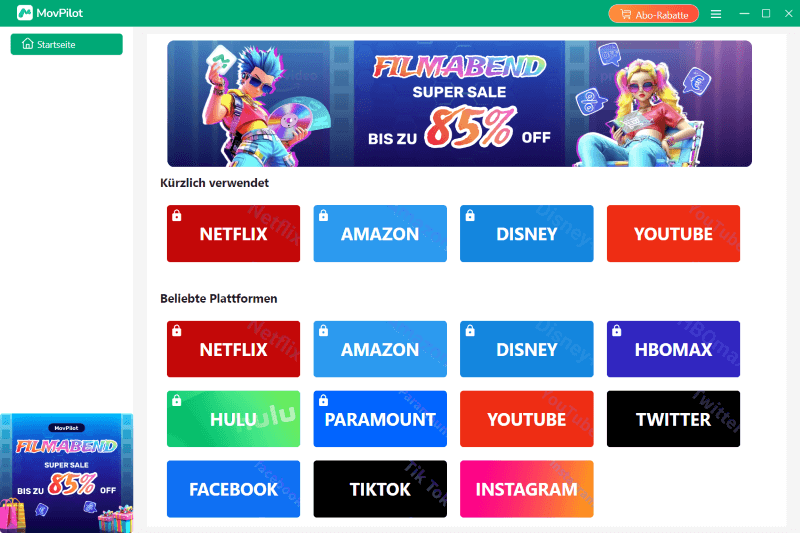
Hauptfunktionen von MovPilot:
- Prime Video Inhalte als 1080P MP4 oder MKV Videodatei downloaden
- DRM von Amazon Prime Video entfernen und ohne Einschränkungen Amazon Prime Video auf PC downloaden
- Batch-Download-Funktion mit 5-facher Download-Geschwindigkeit
- Auswahl mehrsprachiger Tonspuren und Untertitel während des Downloads
- Benutzerfreundliche Oberfläche mit integriertem Prime Video Browser
- Unterstützt Dolby Digital 5.1 Surround Sound mit maximaler Klangqualität bei bis zu 640 kbps
Schritt 1. Klicken Sie auf den untenstehenden Download-Button, um den MovPilot Amazon Prime Video Downloader auf Ihren PC herunterzuladen und zu installieren.
Schritt 2. Starten Sie das Programm und wählen Sie „Amazon“ als Plattform. Im daraufhin erscheinenden Popup-Fenster melden Sie sich mit Ihrem Amazon-Konto an.
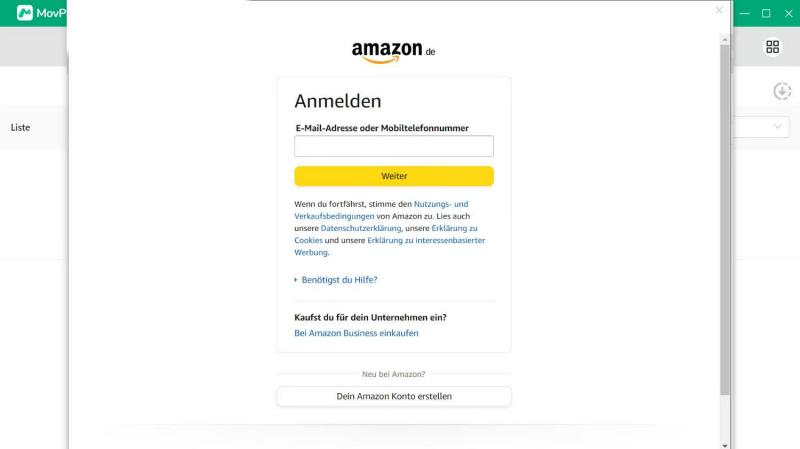
Schritt 3. Geben Sie im Suchfeld entweder den Link des Prime-Videos oder den Namen des Titels ein, den Sie auf Ihren PC downloaden möchten.
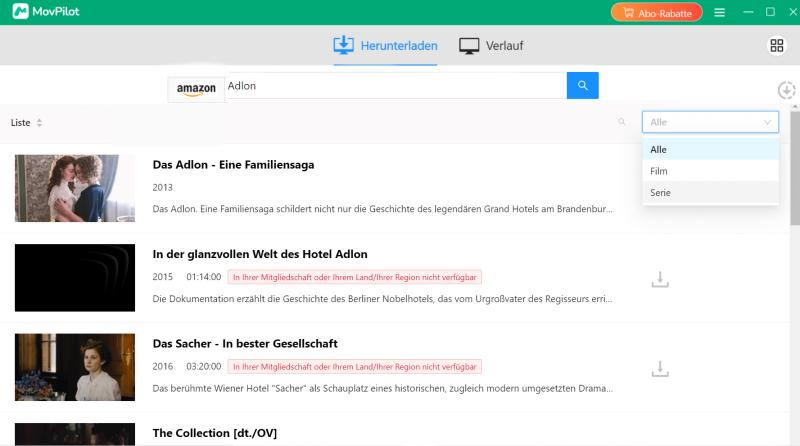
Schritt 4. Jetzt können Sie Amazon Prime Video auf Ihren PC downloaden, indem Sie auf den Download-Button rechts neben dem Video klicken. Dann werden Amazon Prime Videos gerippt.
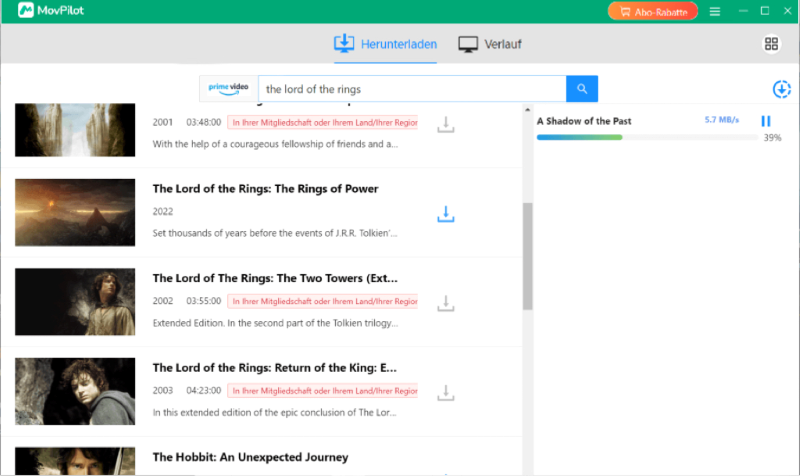
Schritt 5. Nach Abschluss des Downloads können Sie Ihre heruntergeladenen Prime-Videos im Reiter „Verlauf“ ansehen.
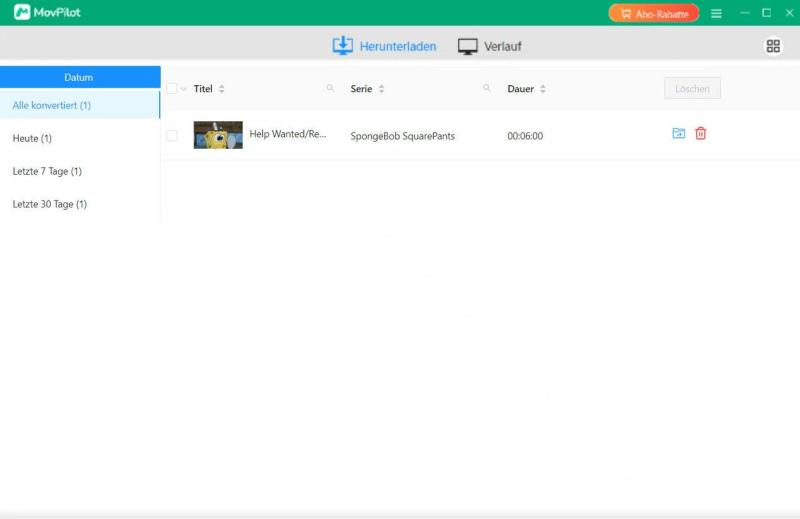
Es gibt viele andere Video Downloader Optionen auf dem Markt heute, wie Kigo Amazon Prime Video Downloader, die Sie auch einige weitere Informationen über.
Methode 3. Durch Aufnahme Amazon Prime Video auf PC speichern
Neben der Nutzung eines Prime Video Downloaders wie MovPilot können Sie auch durch Bildschirmaufnahme Prime Video-Inhalte in MP4 umwandeln und offline speichern. Hierfür empfehlen wir den einfach zu bedienenden FonePaw Bildschirm Recorder. Mit diesem Videorekorder können Sie die Prime-Videos durch Aufzeichnung Prime-Inhalte als hochwertige MP4-Dateien auf Ihren PC downloaden. Jedoch ist die Verwendung solchen Rekorders nicht so flexibel wie das spezielle MovPilot, und die Qualität ist nicht hoch.
Da Amazon Prime Video-Inhalte durch DRM geschützt sind, müssen Sie die Aufnahme über den Web-Player von Prime Video durchführen und vorab die Hardware-Beschleunigung Ihres Browsers deaktivieren, um schwarze Bildschirme zu vermeiden.
Schritt 1. Öffnen Sie Google Chrome auf Ihrem PC und gehen Sie zu Einstellungen > System. Deaktivieren Sie hier die Option „Grafikbeschleunigung verwenden, falls verfügbar“.
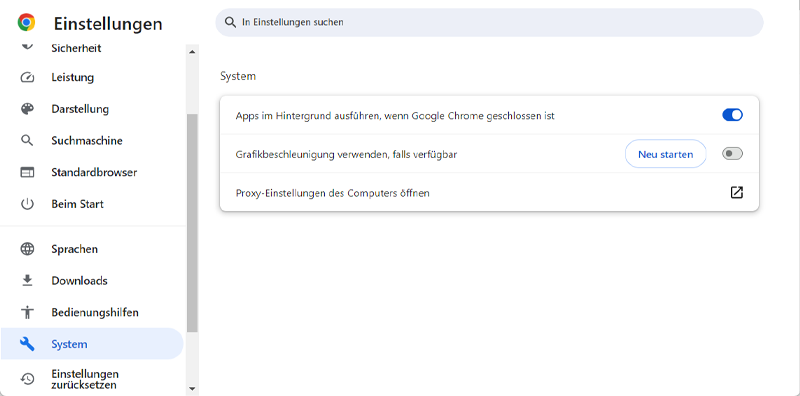
Schritt 2. Besuchen Sie jetzt Prime Video in Google Chrome und melden Sie sich mit Ihrem Amazon-Konto an. Nachdem Sie sich angemeldet haben, können Sie nach Ihrem Lieblingsfilm auf Prime Video suchen.
Schritt 3. Laden Sie die Aufnahmesoftware FonePaw Bildschirm Recorder auf Ihrem PC herunter. Nach der Installation öffnen Sie das Programm und passen im Hauptfenster die Aufnahmeeinstellungen nach Ihren Bedürfnissen an, wie zum Beispiel den Aufnahmebereich und den Systemton.
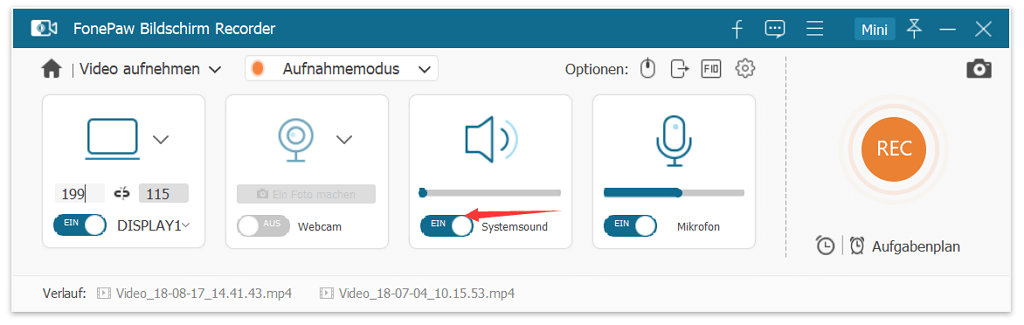
Schritt 4. Wenn alles bereit ist, klicken Sie auf die orange REC-Taste, kehren Sie zur Prime Video-Seite Ihres Browsers zurück und starten Sie die Wiedergabe des Videos. Die Aufnahme beginnt. Sie können die Aufnahme später stoppen, indem Sie auf die Stopp-Schaltfläche tippen.
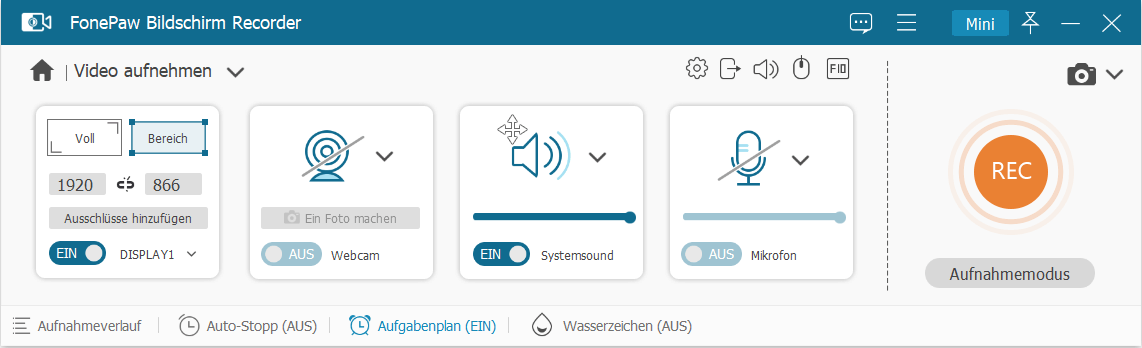
Schritt 5. Nach der Aufnahme werden die aufgenommenen Prime-Inhalte automatisch auf Ihren PC heruntergeladen.
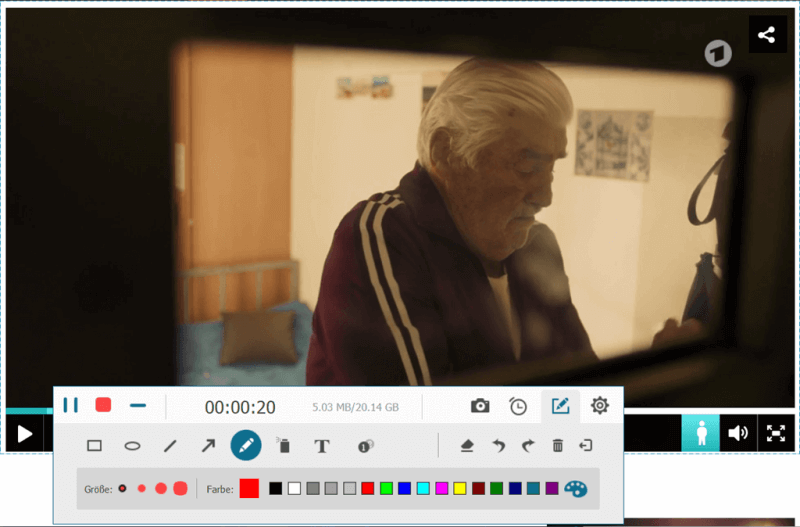
FAQs
Kann ich Amazon Prime Video, das in meiner Region nicht verfügbar ist, auf einen Windows-PC downloaden?
Ja, Sie können auch Region-gesperrte Amazon Prime Video-Inhalte auf Ihren Windows-PC herunterladen! Dazu umgehen Sie das Geoblocking einfach mit einem VPN-Dienst, der Ihre IP-Adresse an einen unterstützten Standort (z.B. USA/DE) anpasst. Nach erfolgreicher Verbindung nutzen Sie einen besten Amazon Video Downloader wie MovPilot, um die gewünschten Filme/Serien in 1080p Originalqualität als DRM-freie MP4/MKV-Dateien zu speichern.
Wo werden die heruntergeladenen Inhalte von Amazon Prime Video auf dem PC gespeichert?
Wenn Sie eine Sendung oder einen Film mit der integrierten Download-Funktion der Amazon Prime Video-App auf Ihrem PC downloaden, wird das Video standardmäßig auf Laufwerk C gespeichert.Der genaue Speicherort lautet: C:\Benutzer\Benutzername\AppData\Local\Packages\AmazonVideo.PrimeVideo_pwbj9vvecjh7j\LocalState\Downloads.
Leider können Sie weder die Videoqualität noch den Speicherort für die Amazon Prime Video-Downloads in der App anpassen, da sie DRM-geschützt sind.
Kann ich Videos von Amazon Prime Video online auf meinen PC downloaden?
Die Antwort ist NEIN. Obwohl es gibt eine Vielzahl an Online-Converter und -Downloader auf dem Markt, können solche Tools den Amazon Prime DRM nicht entfernen und Sie können also keine Prime Video-Episoden und -Filme über diese Online-Tools herunterladen. Eine Alternative wäre die Nutzung einer Online-Aufnahmesoftware, mit dem Sie Ihre Lieblingsvideos von Amazon Prime Video speichern können.
Fazit
Oben sind 3 Methoden zum Amazon Prime Video Download auf PC. Die offizielle Amazon Prime Video App ermöglicht das Herunterladen von Filmen und Serien, jedoch sind die Inhalte DRM-geschützt und nur innerhalb der App abspielbar. Zudem gibt es eine Begrenzung der heruntergeladenen Videos. Alternativ können Sie Prime Videos mit FonePaw als DRM-freie MP4s aufnehmen. Diese Methode erfordert jedoch einen zusätzlichen Schritt zum Deaktivieren der Grafikbeschleunigung, und die Videoqualität ist nicht besonders hoch.
Für eine bessere Lösung empfehlen wir den MovPilot Amazon Prime Video Downloader. Mit diesem Tool können Sie Amazon Prime Videos in 1080P HD und mit 5.1 Dolby Surround Sound auf PC downloaden. Danach können Sie die heruntergeladenen Inhalte ohne Einschränkungen dauerhaft speichern und jederzeit offline ansehen. Probieren Sie MovPilot jetzt kostenlos aus!
MovPilot Amazon Video Downloader
Laden Sie Amazon Prime-Filme und -Shows herunter und schauen Sie sie sich einfach offline an!